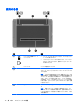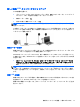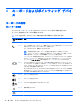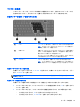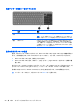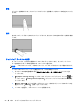Computer Preparation-Windows 7
4 キーボードおよびポインティング デバイ
ス
キーボードの使用
ホットキーの位置
ホットキーは、fn キーと、esc キーまたはファンクション キーのどれかの組み合わせです。
ホットキーを使用するには、以下の操作を行います。
▲
fn キーを短く押し、次にホットキーの組み合わせの 2 番目のキーを短く押します。
ホットキーの組み合
わせ
説明
fn + esc システム情報を表示します
fn + f3 スリープを開始します。これによって、情報がシステム メモリに保存されます。ディスプレイとそ
の他のシステム コンポーネントはオフになり、節電されます
スリープを終了するには、電源ボタンを短く押します
注意: 情報の損失を防ぐために、スリープを開始する前に必ずデータを保存してください
注記: コンピューターがスリープ状態のときに完全なロー バッテリ状態になった場合、ハイバネー
ションが開始され、システム メモリ内の情報がハードドライブに保存されます
fn + f3 ホットキーの機能は変更できます。たとえば、スリープではなくハイバネーションを開始す
るように fn + f3 ホットキーを設定することもできます。Windows オペレーティング システムの
ウィンドウでのスリープ ボタンに関する記述はすべて、fn + f3 ホットキーに当てはまります
fn + f4 システムに接続されているディスプレイ デバイス間で画面を切り替えます。たとえば、コンピュー
ターに外付けモニターを接続している場合は、fn + f4 キーを押すと、コンピューター本体のディス
プレイ、外付けモニターのディスプレイ、コンピューター本体と外付けモニターの両方のディスプレ
イのどれかに表示画面が切り替わります
ほとんどの外付けモニターは、外付け VGA ビデオ方式を使用してコンピューターからビデオ情報を
受け取ります。fn + f4 ホットキーでは、コンピューターからビデオ情報を受信している他のデバイ
スとの間でも表示画面を切り替えることができます
fn + f6 スピーカーの音量を下げます
fn + f7 スピーカーの音量を上げます
fn + f8 マイクの入力音量を消音したり元に戻したりします
fn + f9 画面の輝度を下げます
fn + f10 画面の輝度を上げます
18
第 4 章 キーボードおよびポインティング デバイス